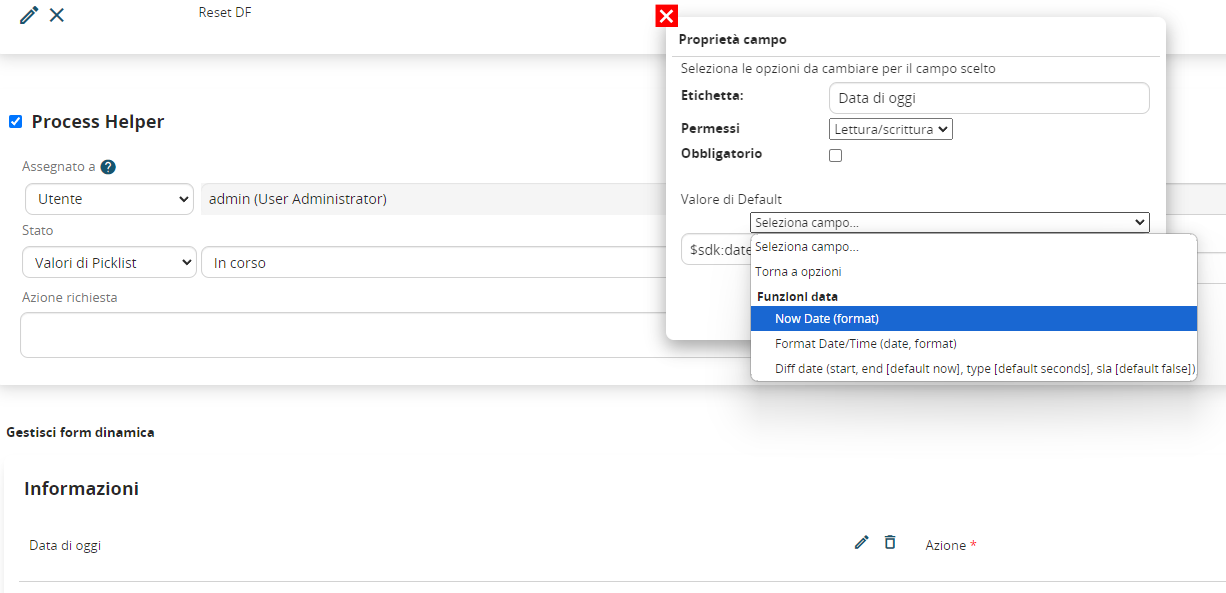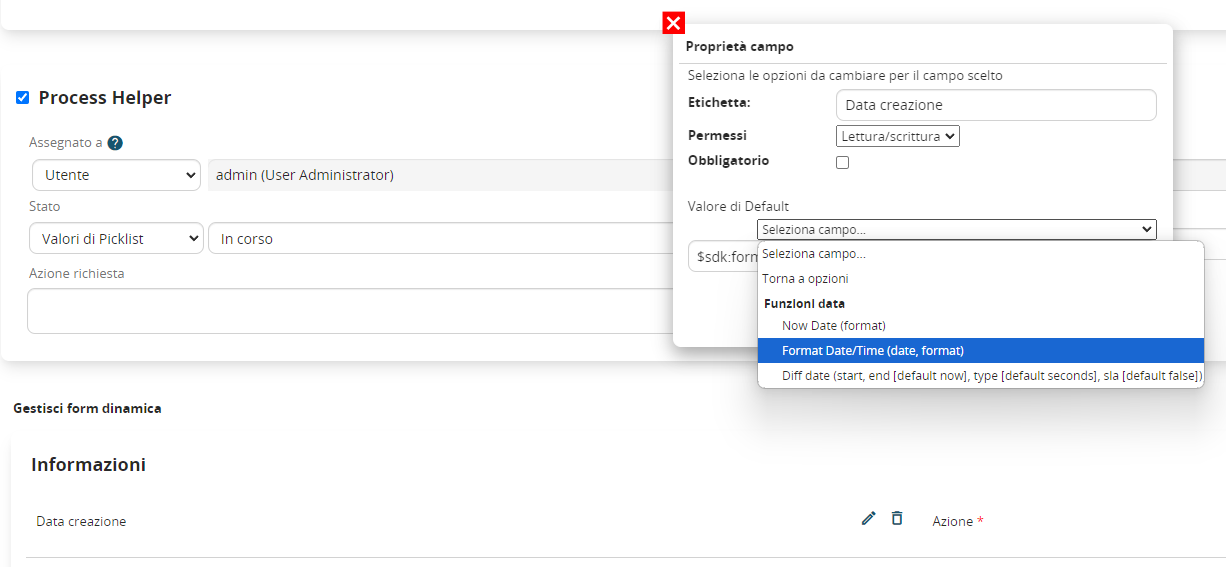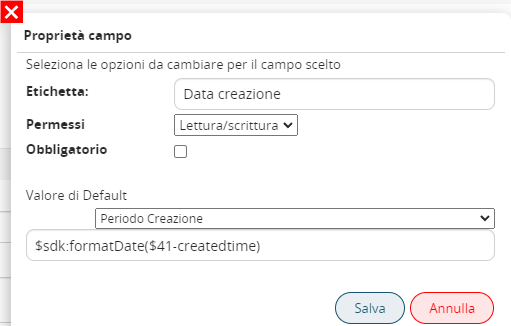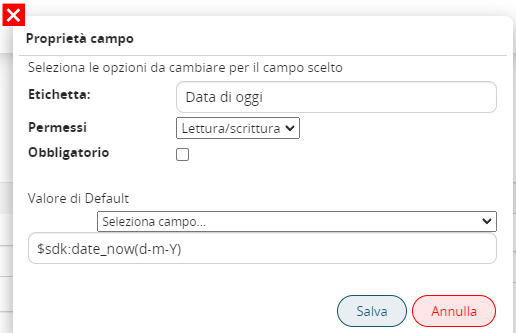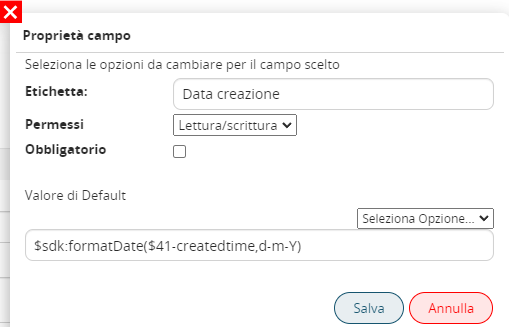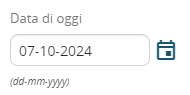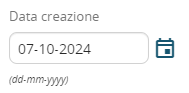SDK fieldAction: Format Date
Questa funzione SDK permette di convertire una qualsiasi data passata in input in un formato specifico.
Come primo parametro va passato il valore di un campo di un modulo o form dinamica contenente la data che si vuole formattare, invece come secondo parametro va passato unoil fraformato isecondo le seguenti formati principali:sintassi:
giorno / mese / anno(completo) -> d-m-Y
Esempio: 25-10-2024
mese / giorno / anno(completo) -> m-d-Y
Esempio: 10-25-2024
anno(completo) / mese / giorno -> Y-m-d
Esempio: 2024-10-25
anno(completo) / giorno / mese -> Y-d-m
Esempio: 2024-25-10
giorno / mese / anno(parziale) -> d-m-y
Esempio: 25-10-24
mese / giorno / anno(parziale) -> m-d-y
Esempio: 10-25-24
anno(parziale) / mese / giorno -> y-m-d
Esempio: 24-10-25
anno(parziale) / giorno / mese -> y-d-m
Esempio: 24-25-10
giorno / mese / anno(completo) ore / minuti / secondi -> d-m-Y H:i:s
Esempio: 25-10-2024 16:32:20
mese / giorno / anno(completo) ore / minuti / secondi -> m-d-Y H:i:s
Esempio: 10-25-2024 16:32:20
anno(completo) / mese / giorno ore / minuti / secondi -> Y-m-d H:i:s
Esempio: 2024-10-25 16:32:20
anno(completo) / giorno / mese ore / minuti / secondi -> Y-d-m H:i:s
Esempio: 2024-25-10 16:32:20
ore / minuti / secondi -> H:i:s
Esempio: 16:32:20
solo giorno -> d
Esempio: 25
solo mese -> m
Esempio: 10
solo anno(completo) -> Y
Esempio: 2024
solo anno(parziale) -> y
Esempio: 24
solo ore -> H
Esempio: 16
solo minuti -> i
Esempio: 32
solo secondi -> s
Esempio: 20
N.B: un risultato parziale non sarà gestibile all'interno di campi data o datetime, questo perché accettano solamente valori aventi almeno un giorno, mese e anno.
ESEMPIO DI UTILIZZO
Per comprenderne al meglio il funzionamento, qui di seguito viene riportato un esempio di utilizzo della funzione SDK date_now(formatDate() per la formattazione del valore del campo "Periodo Creazione" di un'istanza del modulo Aziende e il suo salvataggio della data odierna all'interno di un campo di un process helper.
All'interno della form dinamica procediamo con la creazione di un campo data denominato "Data di oggi"creazione" nel quale verrà salvato il risultato della funzione.
Successivamente andiamo a richiamare la funzione SDK interessata attraverso la picklist "Selezione Opzione" e ad accedere alla sezione "Funzioni data" (Figura 1)
Figura 1Infine,Infine sepassiamo necessario,i parametri richiesti dalla funzione, tutti separati dalla virgola.
Nello specifico, come primo parametro inseriamo valore del campo "Periodo Creazione" (Figura 2)
Figura 2
Invece, come secondo parametro, passiamo il formato con il quale la funzione deve essere restituitarestituire la datadata, quindi nel nostro caso d-m-Y (Figura 2)3)
Figura 23
Il risultato sarà come quello mostrato in figura 34
Figura 34